
Embora seja fácil compartilhar um mapa do Minecraft com outros jogadores locais em sua rede, é bom poder executar um servidor dedicado para que as pessoas possam entrar e sair sem o host do jogo original carregando o Minecraft. Hoje, estamos examinando como executar um servidor local simples do Minecraft com e sem mods.
Por que executar um servidor do Minecraft?
Um dos elementos mais frustrantes da experiência multijogador local do Minecraft (tanto para o PC quanto para a edição PE) é que o host do jogo original precisa estar ativo para acessar as criações anteriores. Se houver dois pais e duas crianças jogando Minecraft em uma casa, por exemplo, e eles passarem algumas horas em um fim de semana trabalhando em uma grande estrutura hospedada pela Criança # 2, então, a qualquer hora que alguém quiser trabalhar naquele mundo / estrutura novamente, ela precisará da Criança # 2 para iniciar o jogo e compartilhá-lo com todos, abrindo-o na LAN. O fator é que cada mundo reside em cada computador separado e, de repente, torna-se um verdadeiro aborrecimento para mais de uma pessoa trabalhar em um determinado mapa.
Uma maneira muito mais eficiente de fazer as coisas é hospedar um servidor autônomo na rede local. Desta forma, os jogadores podem entrar e sair quando quiserem, sem que ninguém precise fazer login e compartilhar seu mundo. Melhor ainda, você pode hospedar um servidor do Minecraft em uma máquina que não seja adequada para realmente jogar Minecraft (executamos modestos Servidores Minecraft em pequenas caixas Raspberry Pi sem problemas).
Vamos dar uma olhada em como configurar um servidor local básico do Minecraft com e sem mods.
Configurando um servidor Vanilla Minecraft simples
Há duas maneiras de instalar o servidor Minecraft simples fornecido pela Mojang. Um método é muito centrado no Windows, pois você simplesmente baixa um arquivo .EXE e o executa, com uma pequena janela gráfica do usuário conveniente. No entanto, esse método não ajuda necessariamente os usuários do OS X e do Linux, então usaremos o método baseado em .JAR, que ajudará a expandir o processo em todas as plataformas com apenas pequenos ajustes necessários para alternar entre os sistemas operacionais.
A primeira coisa a fazer é baixar o arquivo JAR do servidor oficial do Minecraft. Neste tutorial, a versão é 1.7.10. Você pode encontrá-lo na parte inferior do a página oficial de download do Minecraft.net . Independentemente do seu sistema operacional, você deseja o arquivo .JAR.
Depois que o download do arquivo for concluído, mova o arquivo .JAR para um local mais permanente. Colocamos o arquivo em um / HTG Test Server /. Você pode colocá-lo em qualquer lugar que quiser, mas rotulá-lo claramente, colocá-lo em algum lugar seguro e estar ciente de que, uma vez que você execute o arquivo .JAR, todo o material relacionado ao servidor será baixado / descompactado na pasta onde o .JAR está localizado, então não não coloque-o em algum lugar como uma raiz de unidade ou uma pasta pessoal.
Execute o servidor pela primeira vez executando o seguinte comando no prompt de comando do diretório em que o arquivo .JAR está localizado, é claro:
Windows: java -Xmx1024M -Xms1024M -jar minecraft_server.1.7.10.jar nogui
OS X: java -Xms1G -Xmx1G -jar minecraft_server. 1.7.10.jar nogui
Linux: java -Xms1G -Xmx1G -jar minecraft_server. 1.7.10.jar nogui
Os comandos acima irão executar o arquivo JAR do servidor do Minecraft. O comando executa Java, atribui 1 GB de memória / 1 GB no máximo, indica que o arquivo é um JAR, nomeia o JAR e indica que nenhuma GUI é necessária. Você pode ajustar os valores de memória atribuídos / máximos para cima se achar que precisa fazer isso para mundos particularmente grandes ou servidores com muitos jogadores (digamos, durante uma festa em LAN), mas não recomendamos reduzir os valores de memória.
Se precisar de ajuda para instalar o Java no Linux, criar um atalho para o processo de inicialização no OS X ou qualquer outro problema específico do sistema operacional, recomendamos que você verifique o guia detalhado para iniciar o arquivo JAR do servidor localizado em o wiki oficial do Minecraft .
Na primeira vez que você executar o servidor, verá uma mensagem como a seguinte:
[Server thread/INFO]: Iniciando minecraft server versão 1.7.10
[Server thread/INFO]: Carregando propriedades
[Server thread/WARN]: server.properties não existe
[Server thread/INFO]: Gerando novo arquivo de propriedades
[Server thread/WARN]: Falha ao carregar eula.txt
[Server thread/INFO]: Você precisa concordar com o EULA para executar o servidor. Vá para eula.txt para mais informações.
[Server thread/INFO]: Parando o servidor
Isso é perfeitamente normal. Procure no diretório do servidor o arquivo EULA.txt, abra-o e edite a entrada “eula = false” para “eula = true” para indicar sua concordância com o contrato de usuário do servidor Mojang. Salve e feche o documento. Execute o comando do servidor novamente. Você pode executá-lo com ou sem a tag “nogui” dependendo de suas necessidades / desejo. Se você executá-lo com a tag “nogui”, a saída do servidor e a interface do comando permanecerão na janela do terminal em que você iniciou o comando:
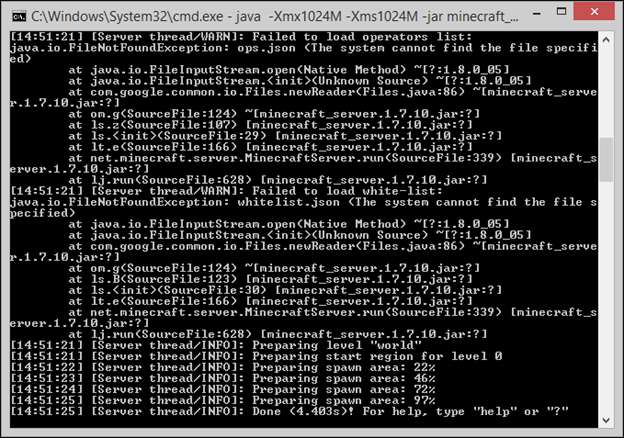
Se você remover a tag “nogui”, uma janela da GUI será aberta e fornecerá uma experiência de servidor mais limpa e fácil de gerenciar:
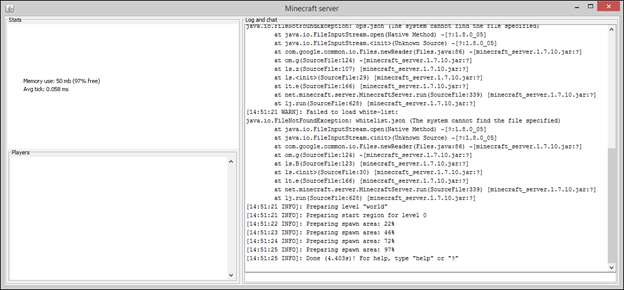
A interface GUI mostra exatamente o que você veria na janela do terminal no painel grande à direita, bem como uma janela de estatísticas no canto superior esquerdo e uma lista de jogadores conectados no momento no canto inferior direito. A menos que você esteja executando o servidor em uma máquina sem recursos (ou um dispositivo sem cabeça, como um servidor de mídia ou Raspberry Pi), recomendamos o uso da GUI.
Durante a segunda execução do servidor, depois de aceitar o EULA, arquivos adicionais são baixados e o mundo padrão é gerado. O mundo padrão está localizado em / world / e se parece muito com uma pasta /.minecraft/saves/[someworldname]/ regular antiga do Minecraft regular (na verdade, é). Você pode jogar no mundo gerado aleatoriamente ou pode excluir o conteúdo de / world / e substituí-lo pelo conteúdo de um jogo salvo de uma cópia autônoma do Minecraft ou de um mundo salvo que você baixou da Internet.
Vamos entrar em nosso servidor recém-criado e ver como fica. Para entrar no jogo, você precisa estar na mesma LAN do computador host e precisa saber o endereço IP do computador host.
Com o endereço IP em mãos, inicie o Minecraft, clique em Multiplayer no menu principal e adicione o novo servidor ou use o recurso de conexão direta. Se precisar de ajuda com qualquer uma dessas opções, consulte a seção Conectando-se a servidores remotos do Explorando Minecraft Multiplayer Servers lição do nosso guia anterior.
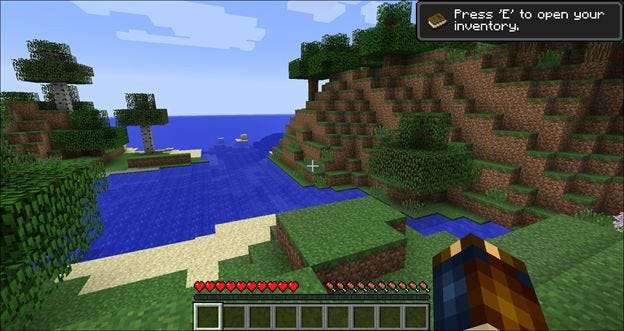
Aqui estamos no novo servidor. Tudo parece ótimo e o mundo está carregando sem problemas. Uma coisa que você notará imediatamente é que o jogo está no modo de sobrevivência. Este é o padrão do servidor, mas mostraremos como alterá-lo em alguns instantes.
No lado do servidor, você verá um fluxo de avisos na janela do console conforme as coisas acontecem nele: jogadores entrando, jogadores morrendo, comunicações do jogador e outros avisos. Além disso, você pode usar comandos de servidor na janela do console e se for um OP ou “operador” no servidor. Existem dezenas de comandos, muitos deles um tanto obscuros e raramente usados. Você pode ler toda a lista de comandos no wiki do Minecraft , mas destacaremos os mais relevantes para colocar seu servidor em funcionamento na tabela abaixo.
Nota : se você inserir o comando na janela do console do servidor, não precisará do “/” inicial, mas precisará se inseri-lo na janela de chat como um jogador no servidor
| / modo de jogo padrão [s/c/a] | Alterna o modo padrão do servidor para novos jogadores entre os modos Sobrevivência, Criativo e Aventura. |
| / dificuldade [p/e/n/h] | Alterna os níveis de dificuldade entre Pacífica, Fácil, Normal e Difícil. |
| / gamemode [s/c/a] [player] | O mesmo que / defaultgamemode, exceto aplicado em uma base jogador por jogador. |
| /Lista | Lista todos os jogadores atuais. |
| / (de) em [player] / deop [player] | Concede privilégios de operador de jogador nomeado (ou os remove). |
| / save- (all / on / off) | “All” salva o mundo imediatamente, “on” ativa a economia mundial (este é o estado padrão) e “off” desativa a economia automática. Melhor deixar isso como está, a menos que você deseje forçar um salvamento imediato para fazer backup de seu trabalho com o comando / save-all. |
| / setworldspawn [ x y z ] | Define o ponto de desova para todos os jogadores que entram no mundo. Sem coordenadas, ele define o local onde a operação em execução está, com argumentos que atribui o ponto de desova para essas coordenadas. |
| / spawnpoint [player] [ x y z] | O mesmo que worldspawn, mas para jogadores individuais; permite que você defina um ponto de desova exclusivo para cada jogador. |
| /Pare | Encerra o servidor. |
| / tempo definido [value] | Altera o tempo do jogo; aceitará “dia”, “noite” ou um valor de 0 a 24.000 em que, para referência, 6.000 é meio-dia e 18.000 é meia-noite. |
| / tp [target player] [destination] | Teleporta o jogador. O primeiro argumento deve ser sempre o jogador alvo. O segundo argumento pode ser outro jogador (enviar o jogador A para B) ou as coordenadas x / y / z (enviar o jogador A para o local). |
| / clima [clear/rain/thunder] | Muda o clima. Além disso, você pode adicionar um segundo argumento para alterar o clima por um número X de segundos (onde X pode estar entre 1 e 1.000,00). |
Esses são os comandos mais úteis para executar um pequeno servidor doméstico. Existem comandos adicionais que são úteis se você abrir seu servidor doméstico para uso público ou semi-público (como / kick e / ban), mas que normalmente são desnecessários para uso doméstico privado.
Agora que lançamos com sucesso nosso servidor doméstico privado, você pode estar se perguntando (especialmente depois de todas as lições dedicadas a eles) como podemos injetar alguns mods incríveis em nosso servidor. Próxima parada, modding no servidor.
Configurando um Servidor Minecraft Modded Simples
Assim como você pode injetar facilmente Carregador de mod do Forge em uma instalação autônoma do Minecraft, você pode facilmente injetar o carregador de mod do Forge no servidor do Minecraft.
Você pode reutilizar o mesmo instalador que usou para Forge em o tutorial de modding anterior ; simplesmente execute-o novamente (não importa se você está usando o .EXE ou o .JAR) e ajuste as configurações da seguinte forma:
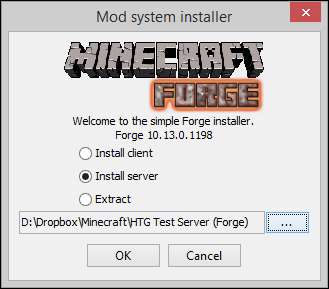
Selecione “Instalar servidor” e aponte-o para um diretório novo. Você não precisa instalar um servidor e depois instalar o Forge, como você precisa instalar o Minecraft e depois instalar o Forge como fizemos no tutorial do lado do cliente.
Nota : Se você pulou para esta seção porque estava tão empolgado com os mods em seu servidor, ainda assim o encorajaremos a ler a seção anterior, pois várias das etapas são idênticas e não as repetiremos em detalhes para esta parte do tutorial.
Aguarde um minuto para baixar os arquivos do servidor e do Forge e, em seguida, visite a pasta de instalação. As próximas etapas serão muito parecidas com a configuração do servidor Minecraft.
Dentro da pasta, execute o arquivo “forge. *. Universal.jar” usando exatamente o mesmo comando que você usou, com base no seu sistema operacional da parte de instalação básica deste tutorial.
O servidor será executado e, em seguida, interrompido, indicando como fez na seção anterior que você precisa aceitar o EULA. Abra o EULA.txt recém-criado e edite o “falso” para “verdadeiro” como da última vez.
Execute o servidor novamente para confirmar se tudo está instalado corretamente e apenas para uma medida extra, junte-se ao mundo. Lembre-se, quando você se juntar ao mundo, você precisará se juntar com um cliente modificado (clientes vanilla não podem se juntar a servidores modificados). Junte-se a uma instalação de número de versão correspondente do Minecraft com Forge instalado, mas sem nenhum mod carregado, o que irá espelhar o estado do servidor.
Tudo parece bem. Nós até geramos perto de uma aldeia, o que é sempre divertido. Vamos mostrar a esses aldeões como fazer uma festa gerando um portal para uma dimensão mágica.

Sem acordo; acabamos de jogar um diamante em uma poça e todos os moradores estão olhando para nós como se tivéssemos perdido a cabeça. Podemos ter o Forge instalado, mas estamos perdendo o componente que faz a mágica acontecer: o mod Twilight Forest.
Agora que sabemos que o Forge está instalado corretamente, a próxima etapa é instalar os mods que queremos. O processo é muito simples. Você só precisa ter certeza de que o arquivo mod .JAR (neste caso, o mod Twilight Forest) está localizado na pasta / mods / do seu novo servidor Forge e a pasta / mods / para o cliente Minecraft com o qual você está ingressando no servidor.
Saia do seu cliente Minecraft e pare o servidor com o comando “stop”, copie os arquivos e reinicie o servidor. Em seguida, reinicie o cliente e entre no servidor.
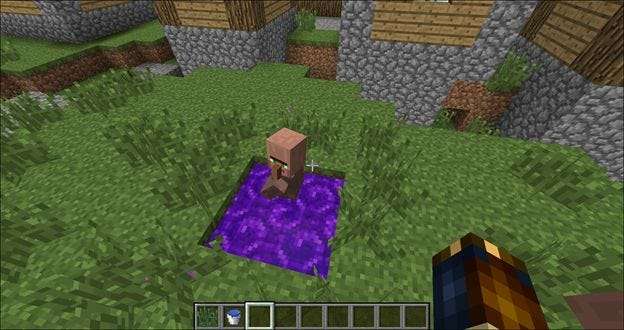
Palavras não podem expressar a decepção que sentimos quando o aldeão caiu no portal da Floresta do Crepúsculo recém-criado e não conseguiu se teletransportar para a Floresta. Teremos que ir em seu lugar.
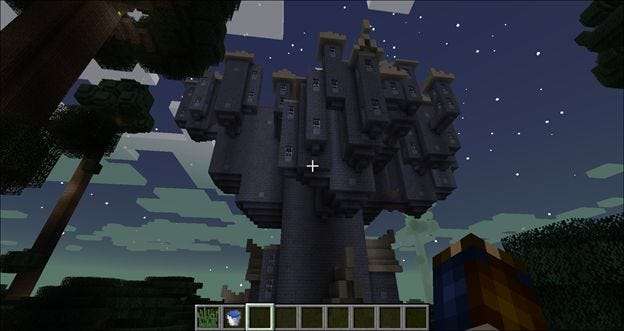
O portal acabou ficando bem próximo a um castelo. Sério, esta pode ser a semente de mapa mais sortuda de todos os tempos: nós começamos próximo a uma vila em Overworld, fizemos um portal lá, e terminamos próximo a um castelo na Twilight Forest (se você estiver jogando com Twilight Forest no 1.7. 10 (ou outras versões 1.7. *) A semente é: 1065072168895676632)!
Ajustes e truques extras para o seu servidor
Neste ponto, você está pronto para o rock, com ou sem mods, dependendo de qual sabor você instalou. Isso não significa, no entanto, que você acabou de mexer no seu servidor. Vejamos algumas coisas extras que você pode fazer para melhorar sua experiência com o servidor.
Mais mods
Você sempre pode instalar mais mods. Lembre-se de que mais mods requerem mais recursos de CPU / GPU / RAM. Anote cuidadosamente os mods que você instala, porque todos que se conectam ao seu servidor também precisarão ter esses mods instalados. De modo geral, a pasta / mod / do cliente e a pasta / mod / do servidor devem ser espelhos uma da outra.
Precisa de ideias para bons mods de servidor? Acesse os recursos listados em “Onde encontrar mods?” Seção de nosso tutorial de modding do Minecraft .
Abrindo seu servidor para jogadores remotos
Se você quiser jogar com pessoas fora de sua rede local, você pode configurar encaminhamento de porta para que jogadores fora de sua rede doméstica possam acessar o servidor. A maioria das conexões de banda larga domésticas podem facilmente suportar muitos jogadores. Como o servidor não possui um sistema de senha, você pode considerar a criação de uma lista de permissões no servidor. Use o comando e parâmetros / whitelist [on/off/list/add/remove/reload] [playername] para ajustar e visualizar a lista de permissões.
Ajuste fino com Server.Properties
Dentro da pasta do servidor, você encontrará um arquivo chamado server.properties. Se você abrir este arquivo em um editor de texto, encontrará um arquivo de configuração simples que pode ser editado manualmente. Embora algumas dessas configurações estejam disponíveis por meio de comandos do servidor / no jogo, muitas delas não estão.
Usando simples alternadores verdadeiro / falso ou numéricos, é possível permitir que os jogadores voem durante o modo de sobrevivência, desligue o The Nether, ajuste as configurações de tempo limite do servidor e uma série de outras variáveis. Embora muitas das configurações sejam bastante autoexplicativas, algumas requerem um entendimento mais profundo da variável envolvida. Verificação de saída esta análise detalhada das variáveis server.properties .
Armado com um servidor, modificado ou não, você agora não precisa mais se preocupar em ter certeza de que a pessoa certa está online no momento certo para acessar seu mundo (e você pode facilmente compartilhar seu mundo em toda a sua casa ou com amigos em todo o país).







